Co dělat, pokud vaše paměť RAM nebyla detekována počítačem

RAM je jedna z nejdůležitějších částí stolního počítače a je to také jedna z nejrychlejších a nejjednodušších součástí pro upgrade . Moderní moduly RAM jsou neuvěřitelně jednoduché použití, takže je vzácné, že se v instalaci něco pokazí ... ale když se něco děje špatně, rychle se to zhoršuje. Pokud váš počítač nebo operační systém nerozpozná paměť RAM, kterou používáte, je potřeba udělat problém.
První krok: Zkontrolujte umístění
Na pracovní ploše je instalace paměti RAM jednoduchá: vraťte obě spony na slot RAM a vložte hůl pevně rovně dolů. Tlak z vložení by přinutil obě klipy, aby se zasunuly zpět do uzamknuté polohy se slyšitelným "kliknutím", ale někdy to vyžaduje, abyste je ručně zaklapali zpět na modul DIMM. Není-li modul DIMM přesně kolmý na slot a základní desku, nebo klipy nemohou být zcela přichyceny, není zcela vložen. Vyjměte modul DIMM a zkuste to znovu.

Návrh notebooku je kvůli nižším tolerancím na prostor a hlasitost trochu složitější. Za předpokladu, že váš laptop umožňuje přístup do slotu paměti RAM DIMM (mnoho novějších, menších návrhů není), modul DIMM je obecně zasunut do úhlu, poté zatlačený dolů směrem k rámu notebooku, dokud nezapadne na místo. I správně vložený modul DIMM nemusí správně sedět; že je to takový tlak na tyč, jak je to možné, aniž byste riskovali poškození samotné desky.
Druhý krok: Zkontrolujte kompatibilitu základní desky
Držáky RAM DIMM jsou poměrně standardní a dobře navržené: vestavěná jednosměrná cesta na stolní počítače a notebooky, stolní a přenosná paměť RAM není zaměnitelná a různé generace paměti RAM se nezapadá do špatné zásuvky (takže základní deska, která podporuje pouze paměť DDR4, nemůže fyzicky se shodovat s DDR3)
To je řečeno, je to vzácné, ale možná že RAM nemusí být kompatibilní s základní deskou, i když je to správný typ. Rychlost RAM by se měla dynamicky posunout dolů, pokud je rychlejší než samotný slot, a časování by nemělo vůbec mít vliv na kompatibilitu. Je však možné, že kapacita paměti RAM DIMM je vyšší než kapacita základní desky.
Vaše základní deska má maximální množství podporované paměti RAM, která zahrnuje všechny sloty na desce dohromady. Může jít o dvě nebo dokonce osm, ale většina základních desek plné velikosti (ATX) obsahuje čtyři. Takže základní deska s maximální kapacitou RAM 16 GB a čtyřmi RAM sloty může přijmout maximálně 4 GB v každém slotu - pokusit se o vložení 8 GB DIMM do slotu může způsobit, že nebude detekován. To je pravděpodobné, pokud jste si zakoupili několik nových paměťových modulů DIMM a všechny z nich selhaly.
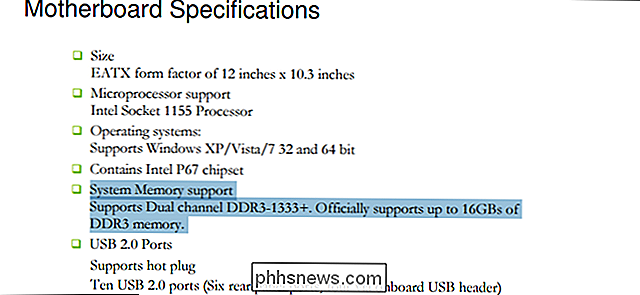
SOUVISEJÍCÍ: Jak ovlivňuje rychlost a časování paměti RAM výkon počítače?
Zkontrolujte specifikaci nebo uživatelské rozhraní základní desky manuál pro jeho ideální typ a množství RAM. A pokud jste zmateni rychlostí a časovými specifikacemi, podívejte se na náš průvodce.
Krok třetí: Spusťte diagnostiku jako Memtest86
Pokud jste zkontrolovali všechny výše uvedené a stále nemůžete najít důvodem, že vaše paměť RAM není detekována, můžete mít vadný modul DIMM.
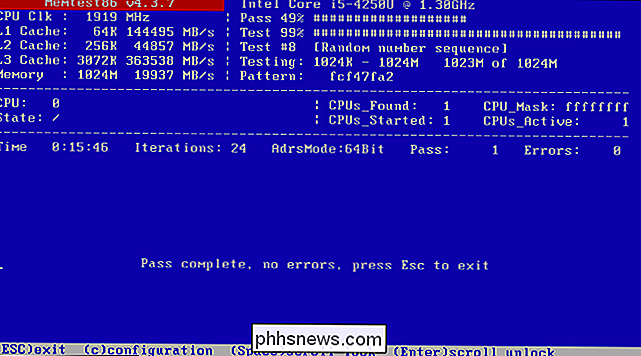
SOUVISEJÍCÍ: Jak otestovat paměť RAM počítače pro potíže
Windows obsahuje vestavěný diagnostický nástroj pro paměť, který můžete spustit, pokud se systém může spustit bez paměti RAM právě jste nahradila. Pokud se nemůžete spustit do systému Windows nebo používáte systém Linux, nástroj MemTest86 nebo nástroj MemTest86 + může spustit problémy před izolací a izolovat problémy stejným způsobem. Tato příručka vám ukáže, jak používat obě metody.
Pokud test paměti vrací zjištěné chyby, pravděpodobně máte vadný modul RAM DIMM. Je to čas nahradit jej (a nezapomeňte jej vrátit prodejci nebo výrobci, pokud se jedná o záruční lhůtu)
Čtvrtý krok: Vyčistěte elektrické kontakty

Pokud se vaše paměť RAM zobrazuje nebo není rozpoznána, je možné, že některé kontakty na modulu DIMM mohly shromáždit prach nebo jiné překážky. Chcete-li je vyčistit, použijte jednoduchý bavlněný swap lehce namočený v 91% isopropylalkoholu, aby jste přemístili každý kontakt. (Nepoužívejte konvenční čistící kontakt, protože chemikálie mohou způsobit korozi.) Nechejte alkohol úplně odpařit a zkontrolujte kontakty na zbytky prachu nebo bavlny. Pokud máte nějaký stlačený vzduch vhodný, dejte obě strany modulu DIMM rychlý výboj. Nyní ji znovu vložte a zkuste to znovu.
Krok pátý: Testujte s jinými systémy
Pokud dokonce ani paměťová diagnostika nevrátí žádné výsledky, můžete mít vážnější problém. Chyba je buď s RAM - nepříjemná, ale poměrně snadná součást nahradit - nebo s vaší základní deskou, což by byla mnohem větší bolest, kterou byste mohli odstranit. V tomto okamžiku byste chtěli vědět, proč, protože jedna chybějící část na základní desce může snadno vést k ostatním, což znamená, že dříve nebo později úplně zlomený počítač.
Následující kroky nemusí být možné, pokud nemáte nějaké další hardware po ruce. Pokud ne, požádejte o přítele nebo spolupracovníka; můžete mít štěstí.

Pokuste se najít počítač, který je podobný vašemu počítači. Pokud můžete použít počítač, který je v provozním stavu, který má stejnou kompatibilitu s RAM (stejná revize DDR a slot, který může přijmout kapacitu modulu DIMM), vyměňte případně vadnou paměť do druhého počítače a zjistěte, problémy. Pokud se počítač spustí a detekuje novou paměť, problém leží někde jinde ve vašem systému, nikoliv ve vaší paměti.
Teď ji otestujte obráceně. Vložte další modul DIMM do svého původního počítače ve stejném slotu, a to se stejnou podmínkou, že musí být kompatibilní s základní deskou. Pokud se váš původní počítač spustí a detekuje paměť RAM, kde předtím nebyla, je problém s původní pamětí a je třeba ji vyměnit.
Image credit: Corsair, EVGA, Phil Wiffen / Flickr, Dāvis Mosāns / Flickr , Blake Patterson / Flickr

Jak zapnout a odblokovat záloţky v Chromu a Firefoxu pomocí Klávesové zkratky
Pokud máte tendenci otevřít ve svém prohlížeči mnoho kart, může být obtížné najít karty s nejvíce použité webové stránky. Připojování karet v prohlížeči prochází tyto karty doleva a zmenší karty tak, aby zobrazovaly pouze favicon a můžete to udělat jednoduchým klepnutím pravým tlačítkem myši Co když, místo toho, aby místo toho, pravidelně připínáte a uvolňujete záložky při práci?

Co je Steam Direct a jak se liší od Greenlight?
Stardew Valley nebo Broforce , zdálo se to jako desítky a desítky špatně vyrobené a obecně nežádoucí tituly se dostaly, mnohé z nich byly neúplné nebo dlážděné dohromady z předkupovaných aktiv. V důsledku toho společnost Valve zavedla úplnou náhradu za Greenlight, nyní nazvanou "Steam Direct". ? Co ne?



